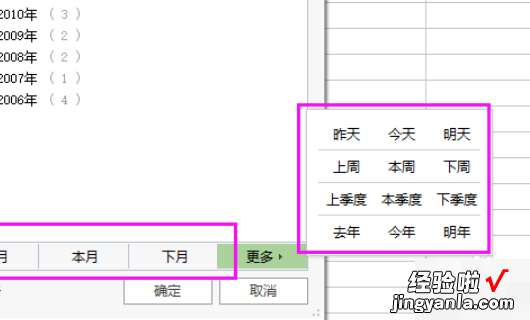经验直达:
- WPS表格的筛选怎么操作
- wps表格如何筛选时间段
一、WPS表格的筛选怎么操作
在wps表格中使用筛选功能的方法:1新建一个临时表册,录入一些数据,作为试验用 。
2将标题行选中,点表格顶上菜单中的“筛选” 。
3这时在每个标题右侧出现一个小倒三角 。
4首先,让我们来筛选“民族” 。点击“民族”旁边的小三角 , 弹出筛选面板 。
5这里可以全选、单项先、多项选 。是全选就把“全选”前面的小方格选上,里面出现一个勾 。单选、多选时,先将“全选”前面的勾去掉 , 再勾选要选择的内容 。单选“苗”族,点击“确定” 。
6这时表中就只出现民族为“苗”族的学生 。再次勾“全选”可以出现全部学生信息 。
7以上为内容的筛选 。内容的筛选还可以选择“升序”、“降序” 。以“姓名”为例,如果选择“升序”时,筛选出的姓名将以升序排列;如果选择“降序”时,筛选出的姓名将以降序排列 。如图为将筛选结果降序排列 。
8在文字筛选中 , 还可以进行“文本筛选”或自由筛选 。仍以刚才的“民族”为例,进行“文本筛选” 。点击“文本筛选”后 , 如图 。此时可以进行“等于”、“不等于”、“开头是”、“结尾是”、“包含”、“不包含”以及“自定义”内容的筛选 。
9选择“包含”进行筛选,弹出面板 。在“包含”后输入“仡佬” , 也可以输入别的文字进行筛选 。注意此时还可以选“与”、“或”在下框中输入第二个筛选条件项 。如果在输入中不知道具体是哪些文字,可以用“?”代表单个字符 , 用“*”代表任意多个字符,点击“确定”,筛选结果 。
二、wps表格如何筛选时间段
1、首先 , 双击计算机桌面上的WPS表图标将其打开 。
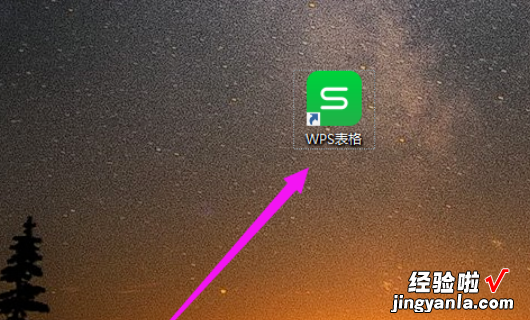
【wps表格如何筛选时间段 WPS表格的筛选怎么操作】2、打开软件后,点击快速访问工具栏 。
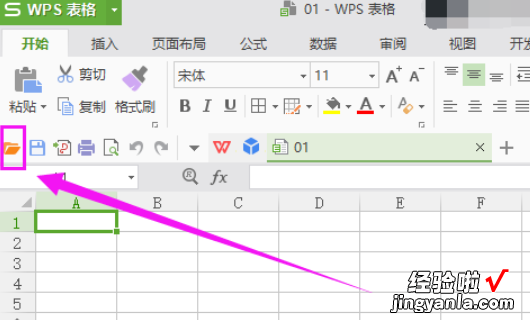
3、在弹出的对话框中找到毕业成绩表 。
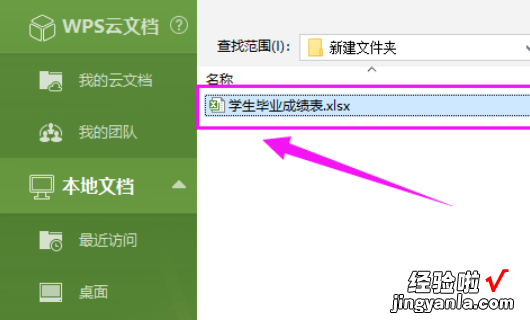
4、打开表格后 , 单击选项卡下的筛选命令 。此时,表格第一行的列名旁边会添加一个倒三角形 。
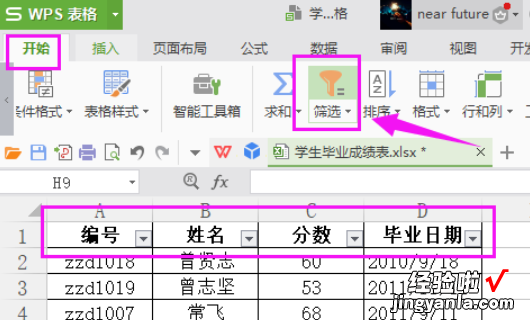
5、然后,我们点击日期旁边的倒三角形 , 一个窗口就会出现 。通过选择年份,可以查询相应年份的毕业日期 。
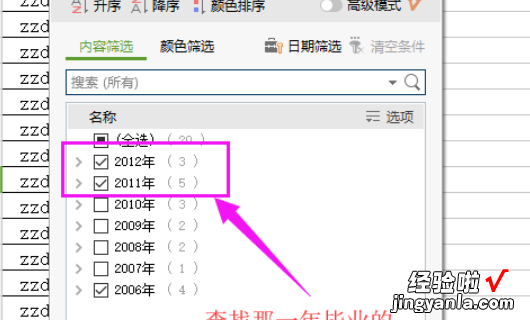
6、此外,你还可以详细了解学生的毕业日期,如上个月、本月、下个月、昨天、今天、明天等 。